Что нужно знать
- Режим «Не беспокоить» на iPhone переведен в режим «Фокус».
- Вы по-прежнему можете использовать режим «Не беспокоить», так как теперь это один из многих режимов фокусировки.
- Вы можете настроить режим «Не беспокоить», включая отключение уведомлений на iPhone.
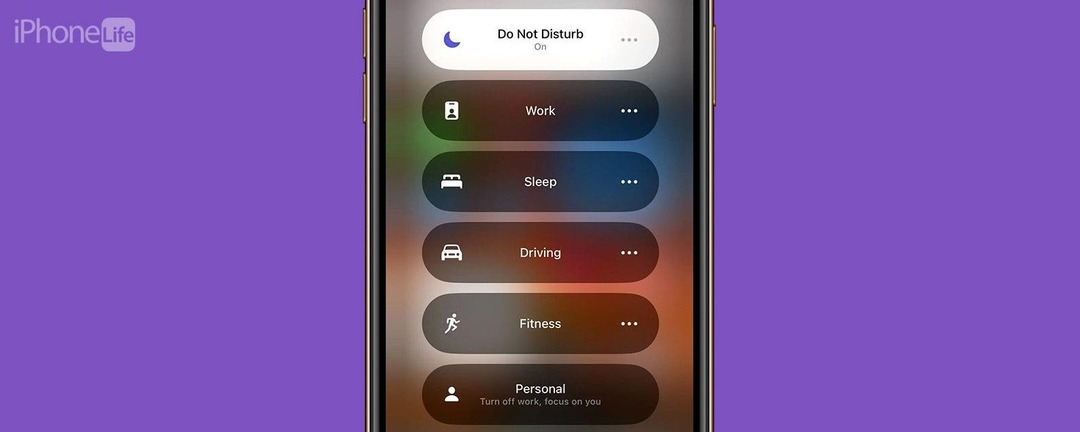
После выхода iOS 15 многие не понимали, куда делась функция «Не беспокоить». Этот режим был полезен для отключения уведомлений перед сном или во время работы. С тех пор он был спрятан в функции под названием Focus. В последней версии iOS существует множество различных режимов фокусировки, и «Не беспокоить» на iPhone теперь является лишь одним из многих.
Перейти к:
- Где находится «Не беспокоить» на iPhone?
- Как включить режим «Не беспокоить» на iPhone
- Как настроить режим «Не беспокоить» на iPhone
Где находится «Не беспокоить» на iPhone?
Функция «Не беспокоить» на iPhone была включена в функцию под названием «Фокус». Что такое фокус? Focus — это расширенный и настраиваемый способ отключить уведомления на вашем iPhone. Есть много режимов фокусировки. Если вы ранее использовали режим «Не беспокоить», когда ложились спать, появился новый режим фокусировки под названием «Сон», который вы можете настроить на автоматическое включение ночью и выключение утром. Помимо сна, есть также режимы «Работа», «Вождение» и «Фитнес-фокус», а также другие. Дополнительные полезные советы и рекомендации по работе с iPhone см.
подпишитесь на наш совет дня Новостная рассылка.Как включить режим «Не беспокоить» на iPhone
Если вас не интересуют какие-либо другие режимы фокусировки, вы все равно можете получить доступ к режиму «Не беспокоить» из Центра управления:
- Проведите вниз от правого верхнего угла экрана, чтобы открыть Центр управления.
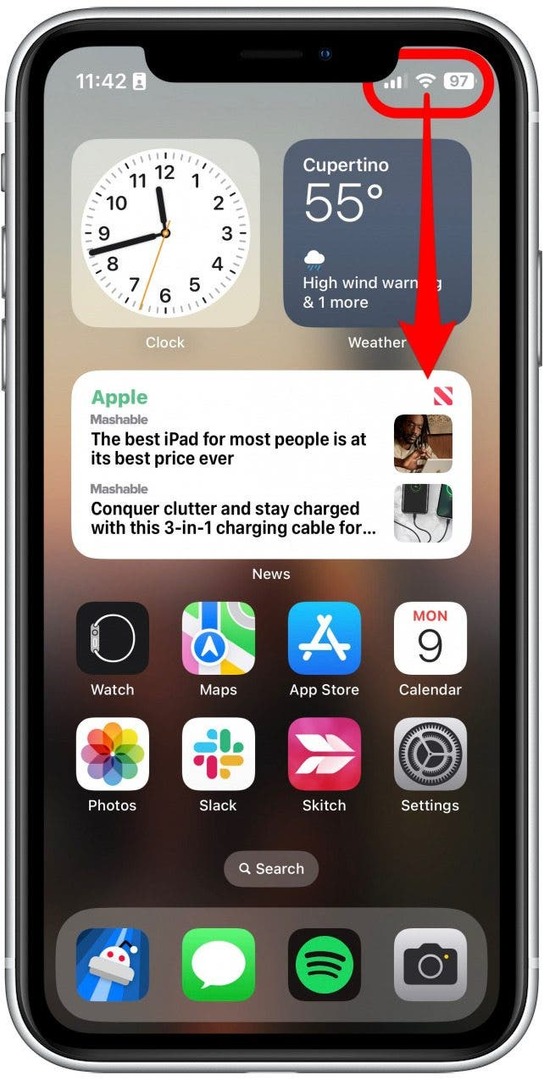
- Кран Фокус.
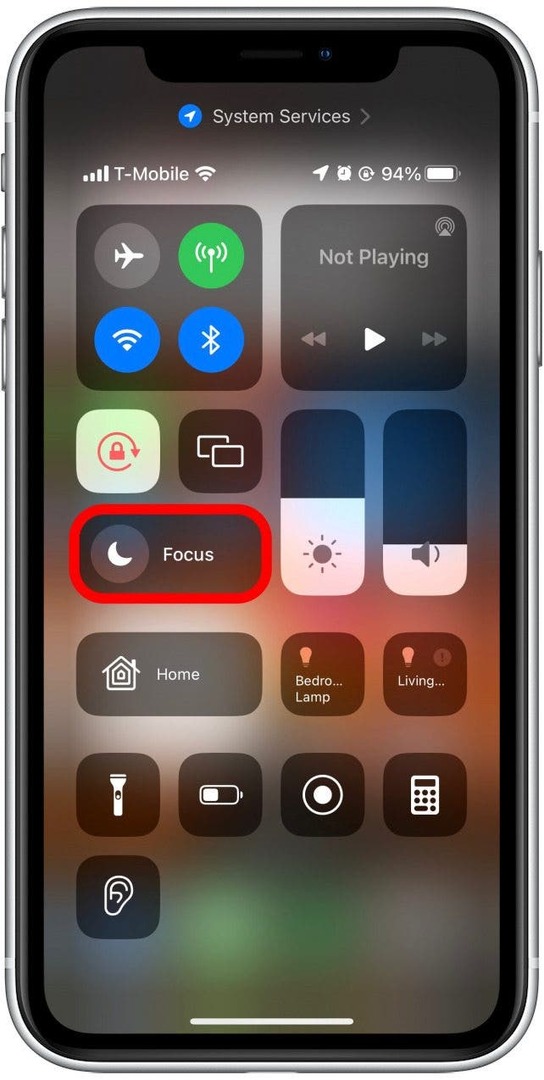
- Кран Просьба не беспокоить включить это.
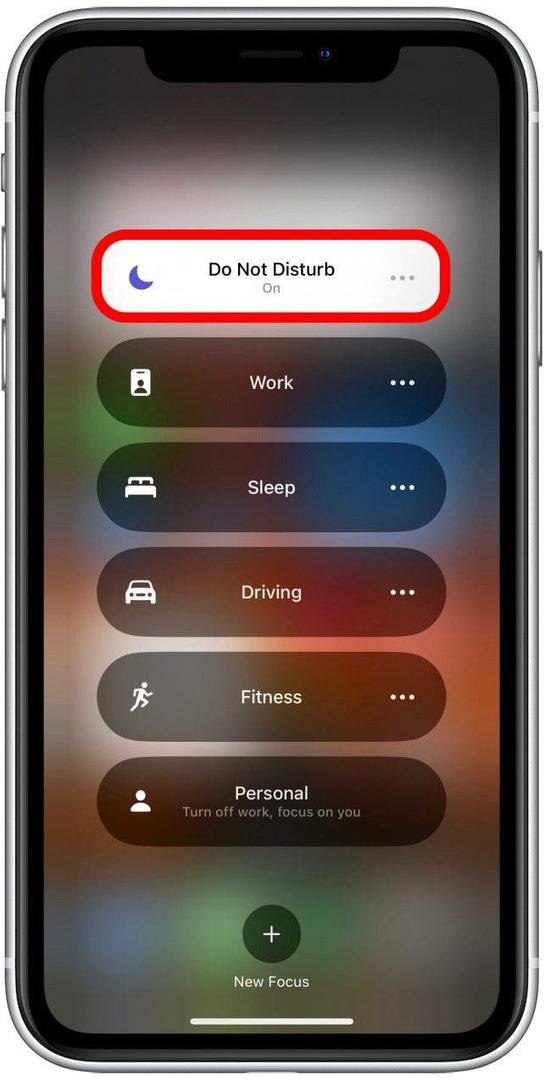
Если вам интересно, как отключить Focus на iPhone, вы можете просто выполнить те же действия, что и выше. Нажатие на фокус, когда он уже включен, вместо этого отключит его.
Как настроить режим «Не беспокоить» на iPhone
Вы можете настроить каждый режим фокусировки, включая «Не беспокоить», в широких пределах. Вы можете выбрать, от каких приложений и контактов вы будете получать уведомления, какие домашние экраны будут доступны, а также создать фильтры, когда Фокус активен. Вы также можете настроить Focus так, чтобы он начинался и заканчивался по расписанию. Все начинается в приложении «Настройки».
- Открой Приложение настроек, прокрутите вниз и коснитесь Фокус.
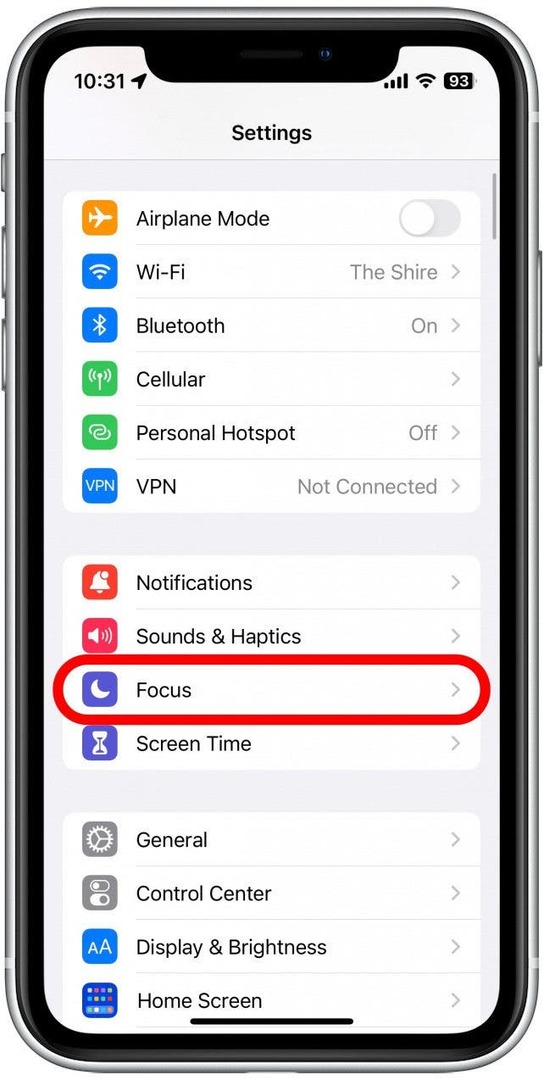
- Коснитесь одного из доступных фокусов, чтобы настроить его, или коснитесь значка плюса, чтобы создать новый фокус.
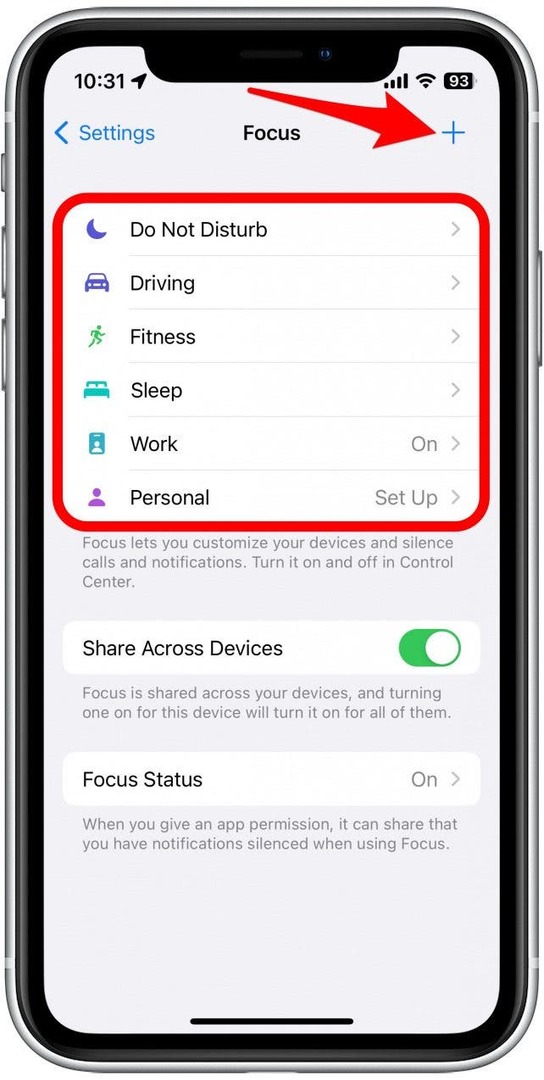
- Для этого примера мы настроим Просьба не беспокоить.
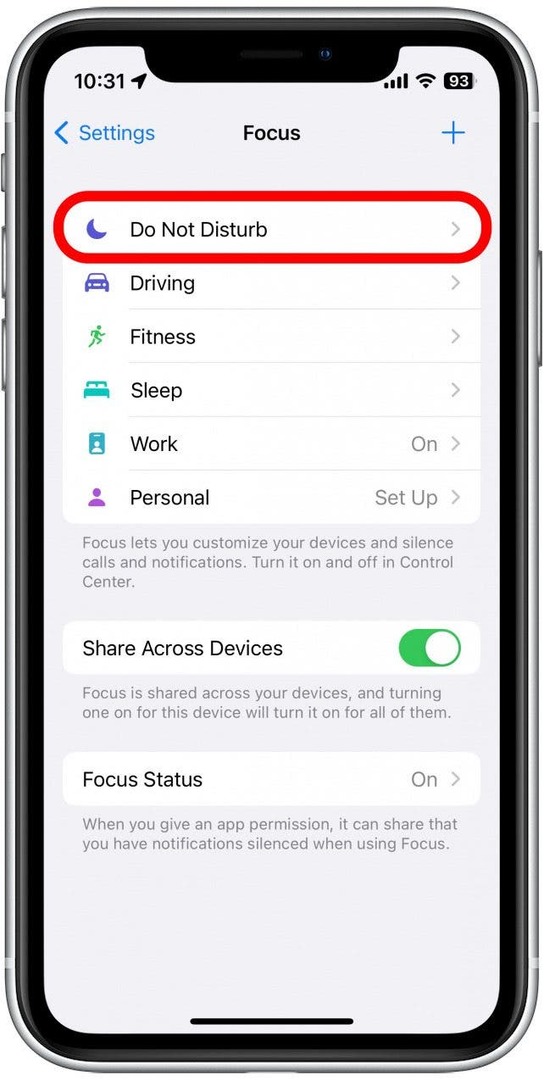
- Люди и Программы разделы позволяют настроить поведение уведомлений когда этот Фокус активен.
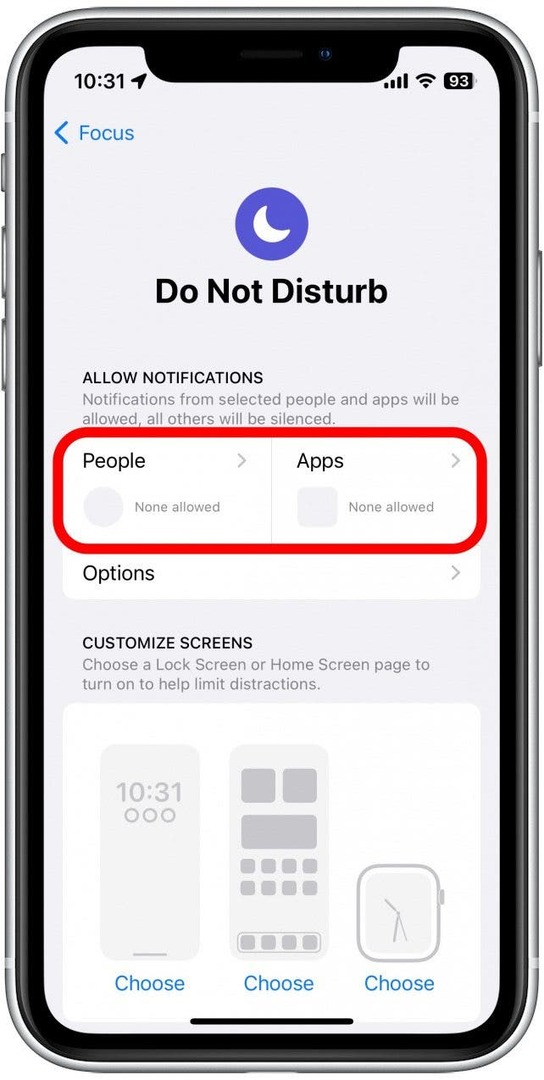
- Кран Выбирать под каждым экраном выберите экран блокировки, главный экран и (если он у вас подключен) циферблат Apple Watch, который будет отображаться, когда фокус активен.
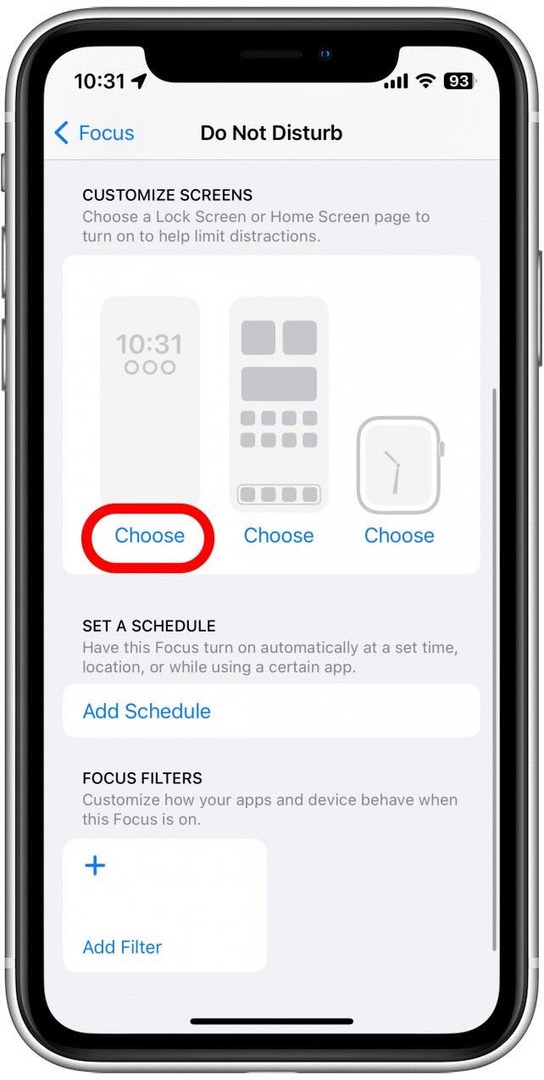
- Кран Добавить расписание чтобы настроить расписание начала и окончания Фокуса.
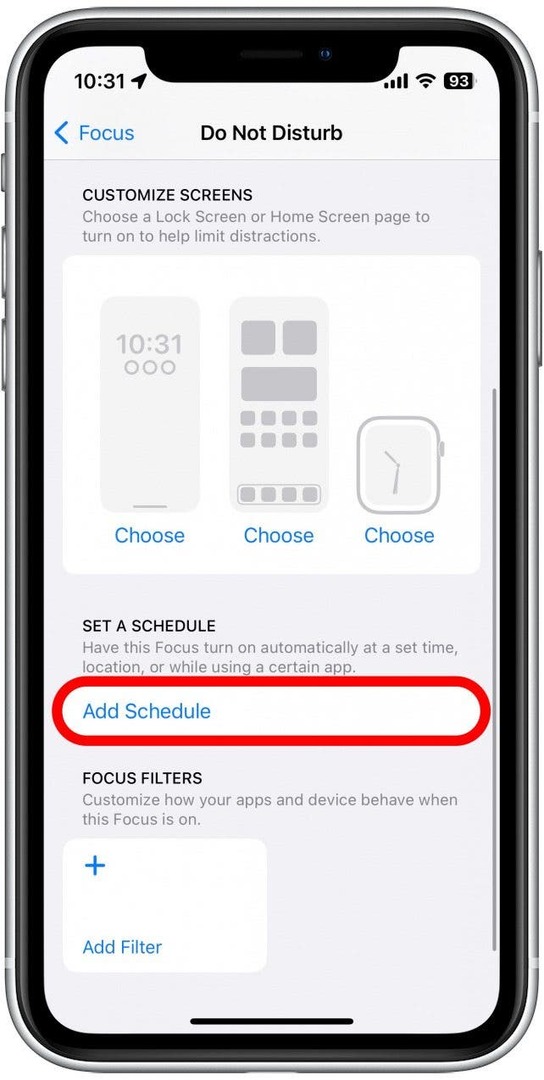
- Вы также можете добавлять Фильтры которые меняют поведение Focus.
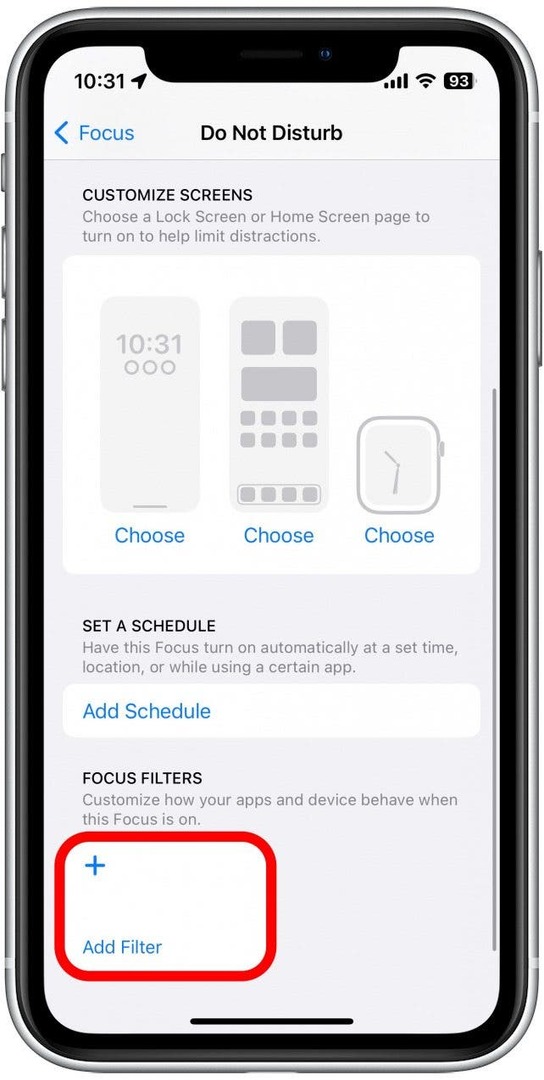
Теперь вы знаете, как вернуть режим «Не беспокоить» и отключить уведомления на iPhone, настроив режимы фокусировки. Если вы все еще задаетесь вопросом «Что такое статус Focus на iPhone?» тогда ознакомьтесь с нашей статьей о как поделиться статусом фокуса узнать больше. Если режимы фокусировки вашего iPhone не работают, проверьте эти советы по устранению неполадок.